相信大部份iPhone用戶習慣了使用蘋果iOS原廠的輸入法,但原廠輸入法,特別是速成、廣東話拼音輸入法都有很大限制,例如不跟足Windows的排列次序、打中英文要頻繁切換鍵盤,如果你同時裝有日文等他國鍵盤,打一句句子可能要切換4-5個鍵盤。其實自從iOS 8開始,就已經開放第三方中文輸入法,除了能解決對原廠鍵盤的不滿,這些專門為香港人設計的鍵盤,都有香港關聯字字庫,更可同一個鍵盤中輸入中文與英文字母。你會得到更好的文字輸入體驗,WhatsApp聊天、輸入文章的效率更高。
iOS安裝第三方輸入法安裝App後要做的設定
iOS以往只允許用戶使用原廠輸入法,但在iOS 8開始已經允許用戶安裝第三方輸入法,讓用戶有更多選擇。安裝方法亦很簡單,首先在AppStore把輸入法的App安裝好,然後打開iOS設定App,進入[一般]>[鍵盤]>[鍵盤],按「新增鍵盤」;
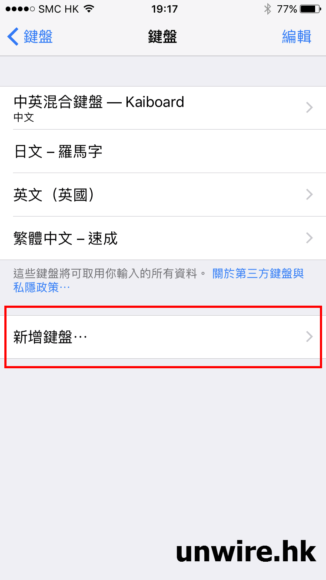
然後你會找到「第三方鍵盤」的選項,點擊你想加入的輸入法便可。
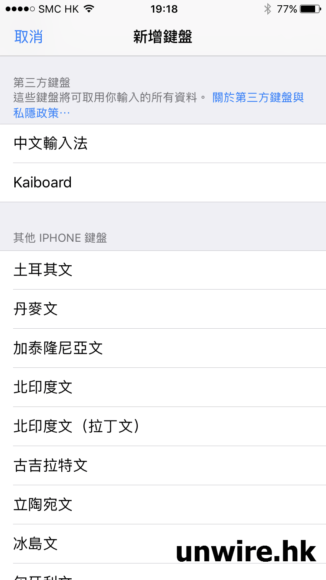
之後你當然可排列使用次序,優先使用第三方鍵盤。
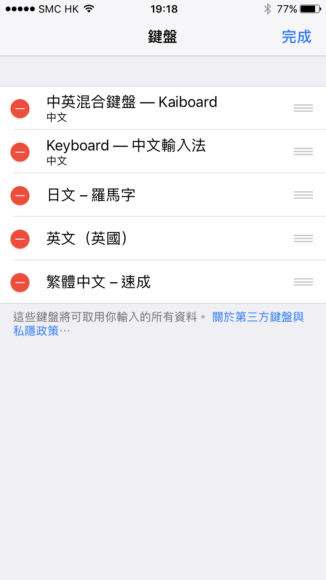
iOS:「Kaiboard」香港人設計的輸入法 打中英字毋須切換鍵盤 速成依照Windows習慣
Kaiboard是特別為香港人設計的輸入法,除了主要賣點使用了Windows方式速成、廣東話拼音的候選字排列次序外,更可一個鍵盤同時輸入中英字母,甚至Emoji。而且鍵盤的聯想字功能比原廠鍵盤更加迎合香港人口味。
支援香港人最常用的「速成」、「廣東話拼音」輸入法
Kaiboard集合了香港人最常用,但在iOS得到官方支援最少的輸入法,包括速成輸入法、廣東話拼音輸入法(亦有倉頡輸入法)。打開Kaiboard的輸入法設定畫面,從畫面下方的輸入法清單中,將你需要的拖拉上去「包含」的清單中便可。
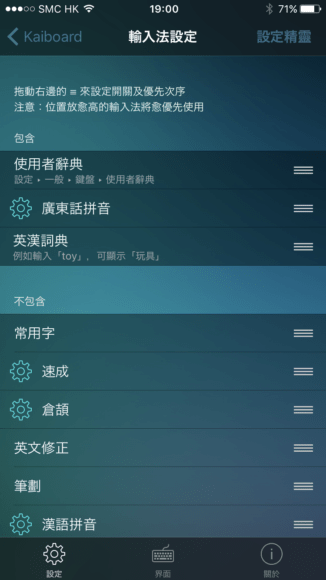
使用跟電腦相同的速成排列方式
iOS原廠速成輸入法的候補字選單,使用獨特的排列方式,對於用慣Windows電腦的用戶來說,便不能依習慣快速地選字,用上手感到不便。Kaiboard特色就是使用跟Windows作業系統預設輸入法一樣的候選字排列方式。
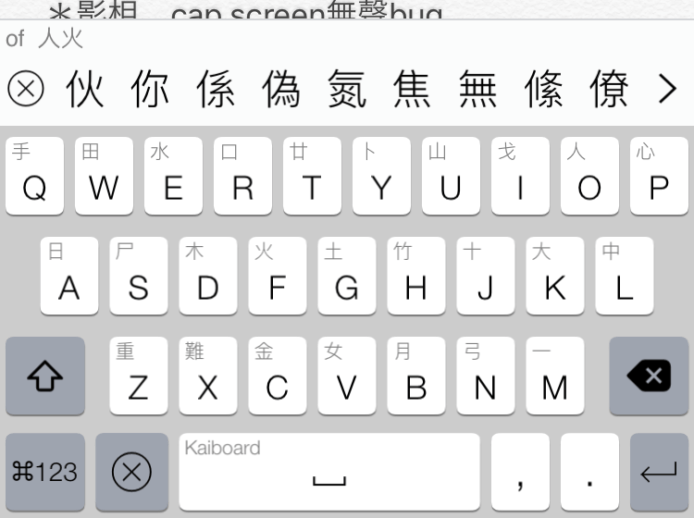
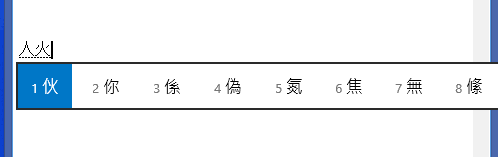
Kaiboard(上圖)跟Windows內置速成輸入法(下圖)比對,雙方排列次序都是一樣的。
中英同一個鍵盤輸入
iOS鍵盤最為人垢病,就是中文鍵盤不能輸入英文字母,在中英夾雜使用的香港環境極不友善。使用第三方鍵盤如Kaiboard,就可同一個鍵盤輸入中英文字母。首先你用鍵盤會直接打出英文字,例如筆者輸入「de」,除了文章輸入了「de」的英文字外,同時鍵盤上方會出現速成輸入法的候選字。
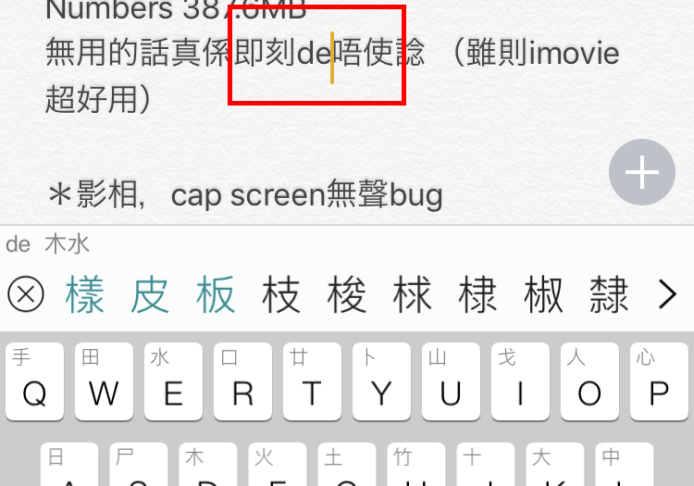
1. 如果你最終需要的是英文字,那麼你不用做任何事,就已經直接輸出英文字。(輸入英文字後想再輸入中文字,按空白鍵或鍵盤左上角的(x)按鈕)
2. 如果你最終需要的是中文字,就直接點擊鍵盤上方的候選字,已輸入的「de」就會變換成你需要中文字。
輸入Emoji毋須切換鍵盤
iOS原廠輸入法把中、英、Emoji的鍵盤分開處理,有時打一段小文字都需要來回於3個鍵盤間切換。而Kaiboard本身就是三合一鍵盤,按數字旁的Emoji按鈕,就會出現Emoji選單。
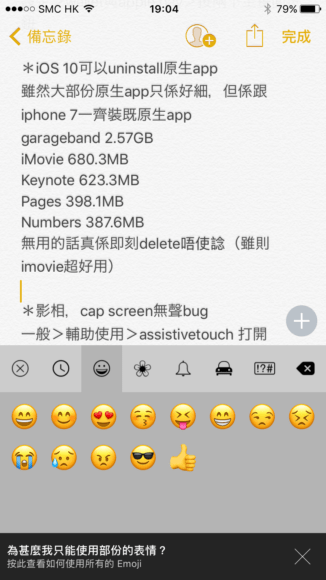
免費版程式只可使用一部份Emoji,如需要使用更多Emoji,就要在App內付費購買(HK$8.00)。
香港人專用關聯字
在電腦上打完一個字,畫面會出現關聯字的候補,除了方便外,不懂打某些字可用關聯字功能來引出想打的字。Kaiboard的關聯字功能就使用了香港人專用字詞,在蘋果原廠輸入法中,打「冇」字只有8個關聯字候補,而Kaiboard就有超過60個候補字詞,包括冇得撈、冇彎轉、冇得輸、冇嘢好講都有。
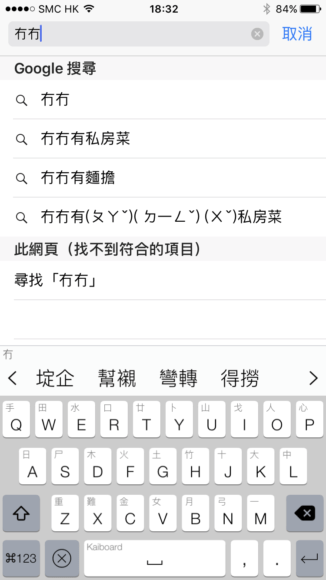
關聯字學習功能
除了內置的關聯字字庫,Kaiboard會記下你輸入過的字詞,例如你輸入過「冇睇」,再下一次輸入「冇」字時,關聯字選單便會出現「睇」字讓你選擇。
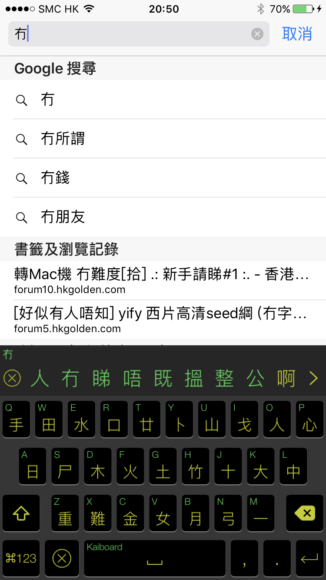
一樣有游標自由移動功能
在原廠鍵盤上,3D Touch鍵盤可控制游標位置,而在Kaiboard上就毋須3D Touch,你只要直接在Kaiboard鍵盤上任意滑動,游標就會跟著你的手指滑動而移動。
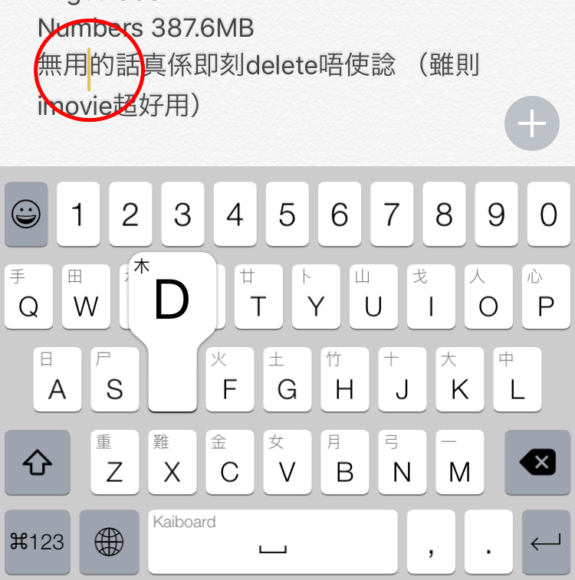
單手模式
適合iPhone Plus系列用戶輕鬆單手輸入中文字。(單手模式啟動方法:用手指在空白鍵上向左或右滑動)
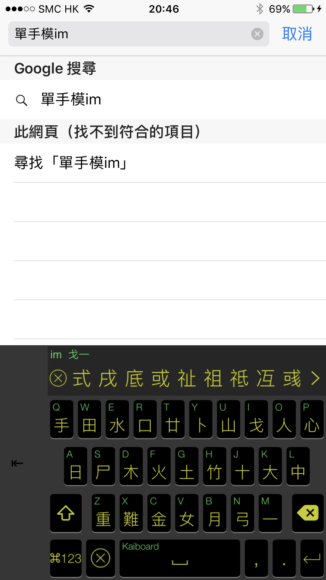
個人化鍵盤設計——鍵盤主題(付費功能)
若購買鍵盤主題的付費功能,更可自由改變鍵盤的顏色,例如適合在晚間使用的黑色主題。
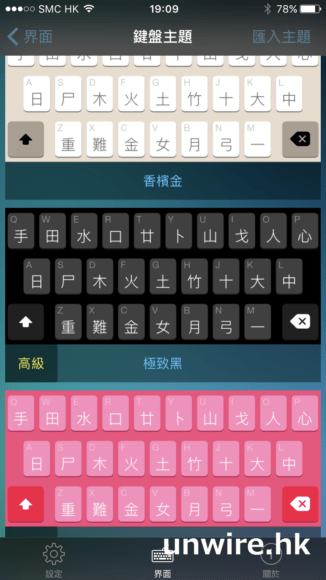
你甚至可自訂義鍵盤顏色,為鍵盤按鈕顏色、鍵盤字母顏色、鍵盤底色等十多個選項做個人化設定。(需配合Kaiboard主題設定工具網頁,網址:http://kaispiral.com/kaiboardapp/theme/)
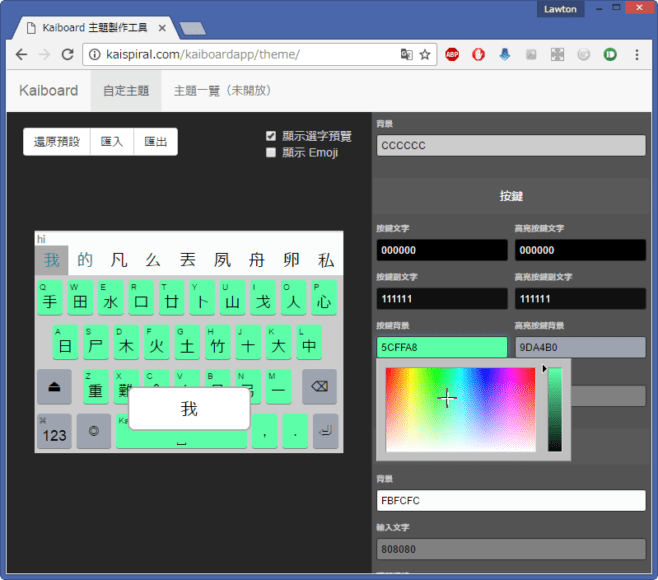
Kaiboard for iOS下載網址:https://itunes.apple.com/app/id946910980
(免費下載,基本輸入法功能完全免費使用,另有額外App內付費購買)
iOS:簡簡單單的速成輸入法「中文輸入法」
如果你認為Kaiboard大複雜的話,你還有一個更簡單的選擇,它的名字就叫「中文輸入法」(由於App名稱容易混淆,本文稱呼它為「Invivo中文輸入法」)。本程式同樣支援了Windows方式的速成輸入法候選字排列方式,一樣可中英字母同時輸入,雖然聯想字較少、部份功能比Kaiboard弱,但筆者有以下幾點發掘到是比Kaiboard優勝。
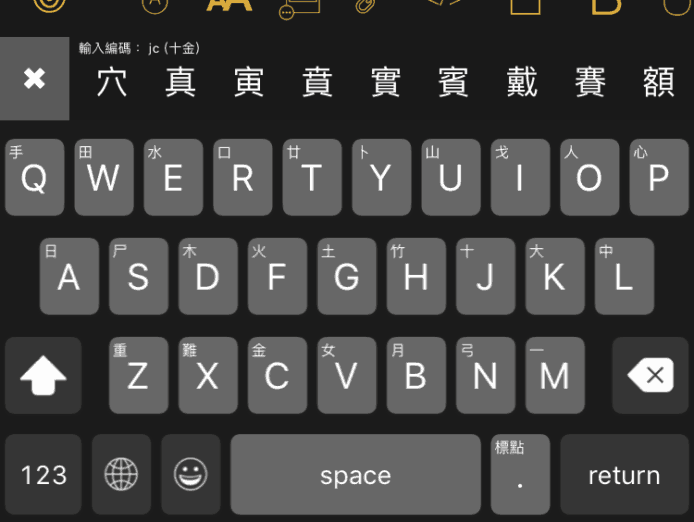
Invivo中文輸入法獨有功能
* Emoji鍵盤,在不付費情況下比Kaiboard更多選擇
* 自動切換白、黑主題,在一些深底色App上會自動選用黑鍵盤
Invivo中文輸入法與Kaiboard都有的功能
* Windows式速成候選字排列方式
* 中英Emoji同一個鍵盤輸入
* 單手模式
* 輸入英文出中文(例如輸入「car」會出候補「車」)
* 手指滑動鍵盤可移動游標
Invivo中文輸入法同樣有Windows式的速成候選字選單。例如圖中的「我」字,同樣是「竹戈」第7個。
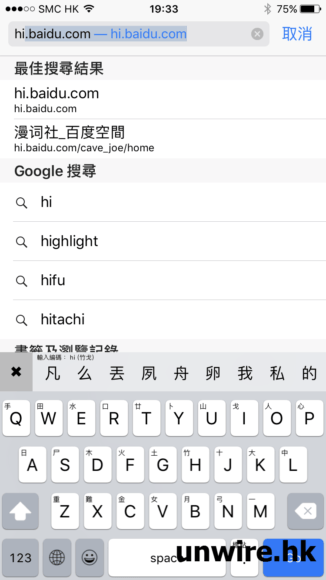
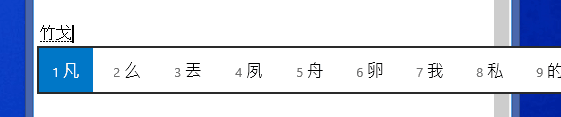
另外同樣有中英夾雜輸入功能。例如你輸入「of」,除了可被辨認為「人火」倉頡碼之外,在輸入欄會直接輸出「of」英文字。你可一直打英文,亦可點擊鍵盤上方的候選字打中文。
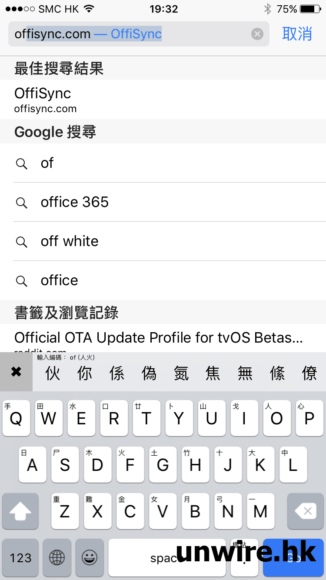
Invivo中文輸入法同樣有關聯字功能,但相對之前介紹的Kaiboard,本App香港式關聯字就少一點,大多是書面語的關聯字,但同樣有學習功能,你可讓它不斷學習。
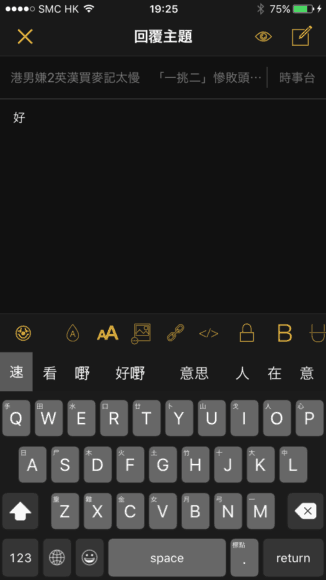
Invivo中文輸入法也有嵌入Emoji鍵盤,你只要按空白鍵旁的Emoji按鈕,就可打開圖中選單。你可使用的Emoji比Kaiboard更多。
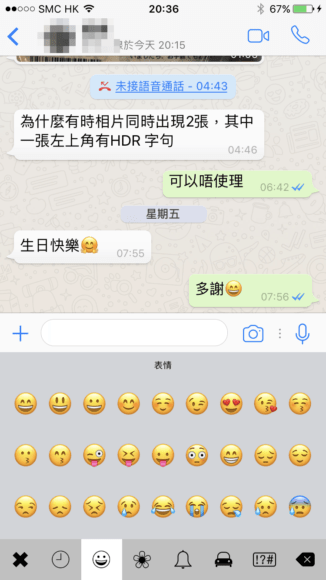
跟iOS原廠輸入法一樣,在使用暗色系應用程式時(例如圖中的LIHKG暗黑主題),鍵盤也會自動變更做暗黑主題。
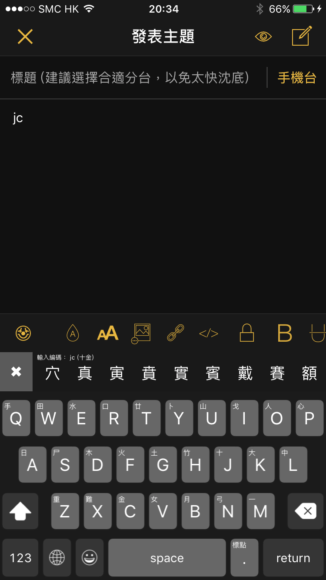
Invivo中文輸入法AppStore下載連結:https://itunes.apple.com/app/id959600817
分享到 :
最新影片

